
xINSTALIRAJTE KLIKOM NA DATOTEKU ZA PREUZIMANJE
Ovaj softver će održavati vaše drajvere u radu i tako vas čuvati od uobičajenih računalnih pogrešaka i kvara hardvera. Provjerite sve svoje upravljačke programe sada u 3 jednostavna koraka:
- Preuzmite DriverFix (provjerena datoteka za preuzimanje).
- Klik Započni skeniranje pronaći sve problematične upravljačke programe.
- Klik Ažurirajte upravljačke programe kako biste dobili nove verzije i izbjegli kvarove sustava.
- DriverFix je preuzeo 0 čitatelji ovog mjeseca.
Mnogi korisnici Xbox One prijavili su pogrešku 0x800401fb na svojoj konzoli. Ova se pogreška pojavljuje kada pokušavaju izvršiti određene radnje. Primjetno, pojavljuje se ili pri pokretanju ili kada pokušavate pristupiti izborniku Moje igre i aplikacije.
Ovaj im problem ograničava pristup nadzornoj ploči, pokretanje bilo koje aplikacije i obavljanje drugih zadataka. Evo kako je jedan od korisnika pogođen ovim problemom izvijestio na Xbox korisničkim forumima
Čim isključim svoj Xbox, on prikazuje ovaj kod pogreške (0x800401fb) i gumb "zatvori". Pritiskom na tipku za početnu stranicu ili tipku "zatvori" ne radi. Molim pomoć.
Ako ste i vi naišli na ovu pogrešku, pokušajte izvesti naša isprobana rješenja.
Kako popraviti Xbox One pogrešku 0x800401fb?
1. Izvedite ciklus napajanja

- Za resetiranje konzole pritisnite i držite Vlast gumb za okolo 10 sekundi. Pričekajte da se prekidač potpuno isključi.
- U ovom koraku isključite svoju konzolu i pričekajte 30-60 sekundi prije nego što ga ponovno uključi.
- Na kraju, uključite konzolu i pritisnite Vlast i pričekajte dok se ne pojavi logotip Xbox animacije.
- Postupak ponovnog uključivanja je sada završen i problem bi trebao biti riješen.
2. Provjerite status usluga Xbox Live
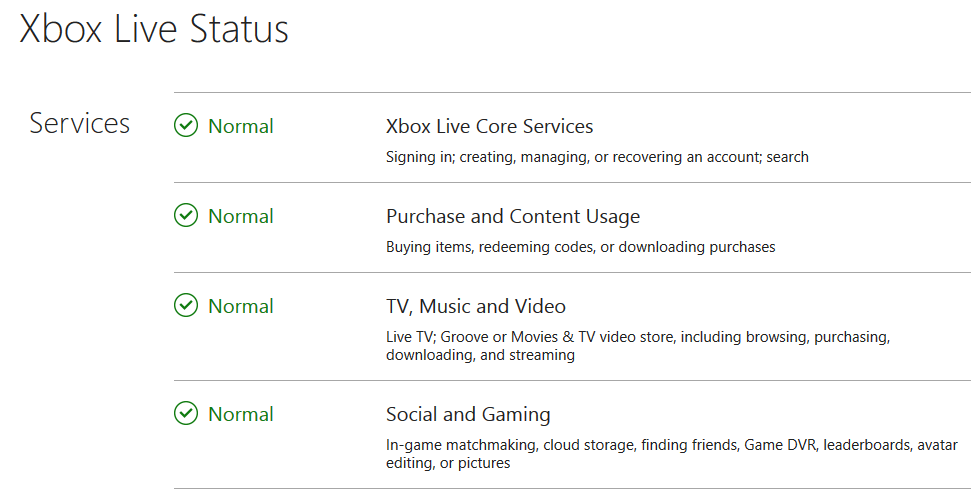
- Ponekad su usluge Xbox Live privremeno nedostupne tijekom razdoblja održavanja. Posjetiti ova stranica da vidimo postoji li problem s uslugom.
- Provjerite trenutno stanje Osnovne usluge Xbox Live.
- Prijeđite na sljedeće rješenje ako sve usluge rade normalno.
- Ako usluge ne rade, trebate pričekati dok Microsoft ne riješi probleme poslužitelja u pozadini.
- Provjerite ponovno nakon nekoliko sati ponovnim pokretanjem konzole i provjerite postoji li problem.
3. Obratite se korisničkoj podršci

- U slučaju da vam nijedno od gore navedenih rješenja nije uspjelo, kontaktiranje Xbox tima za podršku može biti od pomoći.
- Posjetiti Microsoftova web stranica i idite prema odjeljku Podrška da dobijete podršku uživo.
4. Resetirajte konzolu

- Prvo otvorite izbornik vodiča pritiskom na Gumb za Xbox koji se nalazi na vašem kontroleru.
- Nakon što je izbornik vodiča otvoren, idite na Sustav -> Postavke -> Sustav -> Informacije o konzoli.
- Sada odaberite Resetirajte konzolu iz izbornika Console Info.
- Odaberi Resetiraji zadrži moje igre i aplikacije dostupno pod izbornikom Reset your console.
- Vaša konzola će ponovno instalirati operativni sustav u ovom koraku. Na temelju vaše mreže, morate pričekati neko vrijeme dok se proces ne završi.
- Konzola će proći kroz automatsko ponovno pokretanje na kraju ovog procesa.
Nakon dovršetka ponovnog pokretanja, pogreška 0x800401fb trebala bi nestati i trebali biste moći koristiti svoju stanicu za igru bez ikakvih problema.
Nadamo se da ste se uspjeli riješiti frustrirajuće pogreške uz pomoć našeg popisa rješenja. Komentirajte ispod ako vam je ovaj članak bio koristan.
 Još uvijek imate problema?Popravite ih ovim alatom:
Još uvijek imate problema?Popravite ih ovim alatom:
- Preuzmite ovaj alat za popravak računala ocjenjeno Sjajno na TrustPilot.com (preuzimanje počinje na ovoj stranici).
- Klik Započni skeniranje kako biste pronašli probleme sa sustavom Windows koji bi mogli uzrokovati probleme s računalom.
- Klik Popravi sve za rješavanje problema s patentiranim tehnologijama (Ekskluzivni popust za naše čitatelje).
Restoro je preuzeo 0 čitatelji ovog mjeseca.


